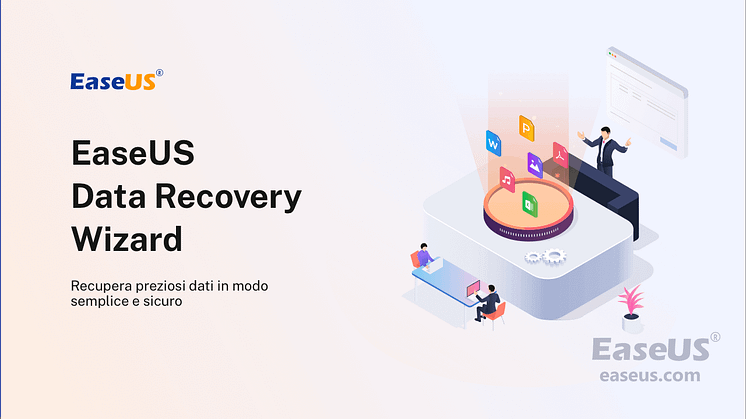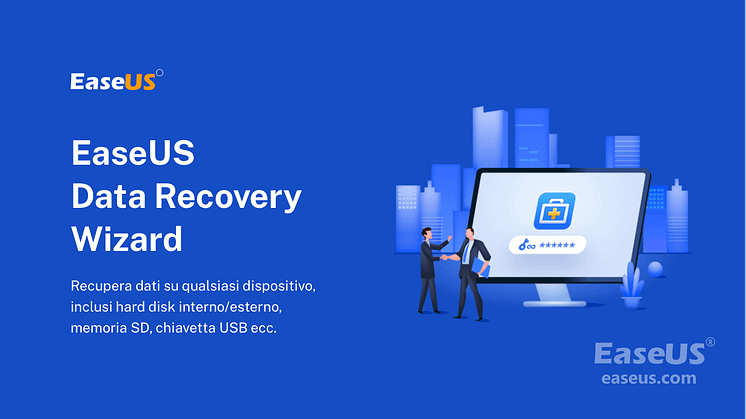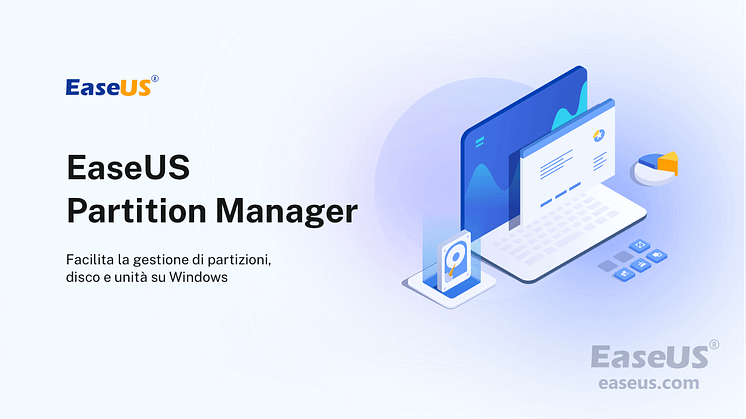Comunicato stampa -
Come impedire a Windows 10 di eliminare automaticamente file
Nel tutorial troverai soluzioni utili per ripristinare i file eliminati in Windows 10 e impedire a Windows 10 di eliminare i file senza permesso.
| Soluzioni | Guida dettagliata |
|---|---|
| Metodo 1. Disattivare Windows Defender | Apri "Windows Defender" > fai clic su "Protezione da virus e minacce" > "Esclusioni"... |
| Metodo 2. Disattivare il Sensore memoria (Storage Sense) | Vai su "Impostazioni" > "Sistema"> "Archiviazione"> attiva il Sensore memoria... |
| Metodo 3. Disinstallare gli aggiornamenti difettosi | Apri il Pannello di controllo > clicca su "Programmi e funzionalità" > "Visualizza aggiornamenti installati"... |
D: Windows Defender elimina sempre i file
"Ciao, ho un problema col mio computer, cioè Windows sta eliminando automaticamente i file senza permesso. Voglio eseguire alcuni programmi con estensione .exe. Ma Windows defender li legge come un virus e li elimina mentre li voglio ancora! Come posso impedire a Windows Defender di eliminare i file che voglio conservare?"
Possiedi lo stesso problema per cui Windows Defender continua a eliminare file, tipo video scaricati, documenti o programmi .exe? Oppure il tuo Windows 10 elimina di automatico i file e i dati scaricati senza chiedere conferma? Windows 10 potrebbe continuare a eliminare programmi e documenti dopo il riavvio a causa del Defender o della nuova funzione di rilevamento dell'archiviazione in Windows 10. Ma non devi preoccuparti poiché puoi facilmente recuperare i file eliminati in Windows 10 utilizzando uno strumento di recupero dati professionale, dopo che, puoi utilizzare i metodi utili illustrati di seguito per impedire a Windows di eliminare automaticamente i file.
Parte 1. Recuperare File Cancellati da Windows 10
Se i tuoi file importanti sono stati rimossi o eliminati da Windows 10 o anche da Windows 8/7, non preoccuparti. Uno dei migliori software di recupero dati - EaseUS Data Recovery Wizard può semplicemente recuperare i file persi con pochi clic. Consente di ripristinare i file cancellati dal cestino, HDD, SSD, flash drive USB, disco rigido esterno, fotocamera digitale e altro ancora.
È possibile scaricare e installare questo software sul PC e seguire i passi successivi per ripristinare i file eliminati ora:

Passo 1. Installa EaseUS Data Recovery Wizard sul computer, seleziona una posizione dove hai perso file, e clicca su "Scansiona".

Passo 2. Il software inizierà una scansione per cercare file attuali o persi sul computer.

Passo 3. Puoi visualizzare in anteprima i file trovati e recuperarli facendo clic sul pulsante "Recupera".

Parte 2. Impedire a Windows di Eliminare File
Dopo aver riottenuto i file cancellati su Windows, puoi seguire la guida di seguito per smettere Windows di eliminare i file senza chiederti.
Metodo 1. Smetti Windows Defender di Eliminare Automaticamente File
Passo 1. Apri "Windows Defender" > clicca su "Protezione da virus e minacce".
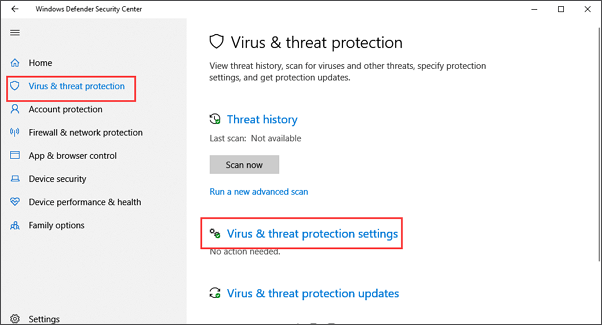
Passo 2. Scorri verso il basso e fai clic su "impostazioni di Protezione da virus e minacce".
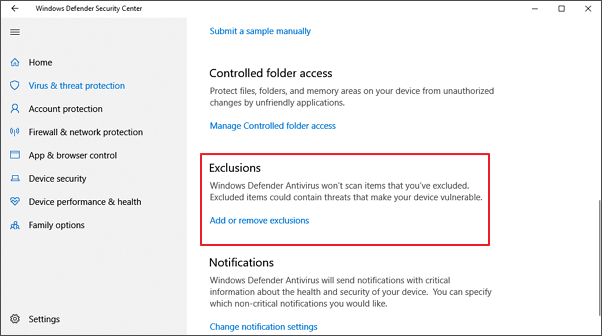
Passo 3. Clicca sul pulsante "Esclusioni" e fai un clic su "Aggiungi o rimuovi esclusioni".
Passo 4. Clicca sull'icona + per aggiungere un'esclusione e poi seleziona File, Cartella, Tipo di file o Processo, quindi specifica i file, le cartelle o anche i tipi di file che desideri conservare.
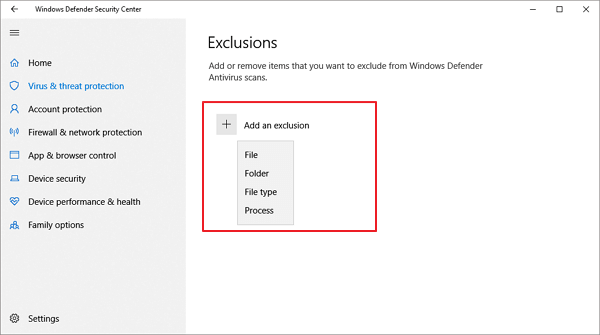
Passo 5. Salva tette le modifiche. Se non vuoi fare Windows Defender rimuovere i file .dll, fai clic su "Tipi di file" e digitare l'estensione del file .dll, quindi fai clic su "Aggiungi". Dopo aver finito questo processo, i file selezionati non verranno cancellati di più.
Clicca qui per visualizzare il post completo.

Related links
- Come impedire a Windows 10 di eliminare automaticamente file
- Come forzare l'eliminazione di una cartella o di un file
- I download non vengono visualizzati nella cartella/desktop dei download
- Come risolvere l'errore 0xc00000e in Windows 10 senza perdere dati
- Windows non può eseguire controllo del disco perché è protetto da scrittura
- SSD vs HDD
Argomenti
Tags
Fondata nel 2004, EaseUS è un'azienda software leader a livello internazionale nei settori del recupero dati, del backup dati e della gestione disco, con lo scopo di sviluppare ed esplorare un'esperienza digitale sicura per tutti. Ci stiamo impegnando per innovare e creare una potente ed efficace piattaforma di sicurezza dei dati nel mondo.